Het camera-album op uw apparaat uploadt alleen naar OneDrive. Foto's worden niet in beide opzichten gesynchroniseerd. Dit betekent dat u geüploade foto's en video's kunt verwijderen van uw apparaat zonder dat dit gevolgen heeft voor de exemplaren in OneDrive.
Uw iPhone- of iPad-camera-album automatisch uploaden naar OneDrive
-
Tik in de OneDrive-app op uw accountafbeelding:
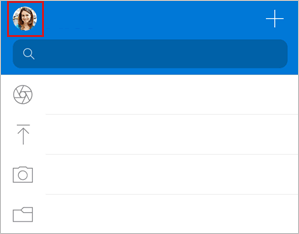
-
Tik op Instellingen

Belangrijk: U kunt uw camera-album slechts naar één account tegelijk uploaden, dus zorg ervoor dat u bent aangemeld met het account waarnaar u foto's wilt uploaden. Tik op het pictogram van het relevante account om van account te wisselen.
-
Draai de wisselknop voor het OneDrive-account dat u camera-upload wilt inschakelen.
-
Als u ervoor wilt zorgen dat de video's automatisch worden geüpload, schakelt u Video's opnemen in.
Bedtime Backup gebruiken om resterende foto's te uploaden
Als u grote video's hebt of veel afbeeldingen wilt uploaden, ziet u mogelijk dat sommige zijn gemarkeerd als 'Resterend'. We raden u aan bedtijdback-up te gebruiken om uw foto's nog sneller te uploaden met de speciale uploadmodus van OneDrive. Dit doet u als volgt:
-
Tik op resterende en selecteer Aan de slag.
-
Zorg ervoor dat uw apparaat is verbonden met Wi-Fi en opgeladen is en selecteer vervolgens Back-up voor bedtijd inschakelen.
-
Zodra het uploaden is voltooid, wordt u aangeboden om Back-up voor bedtijd uit te schakelen.
Als camera-upload niet werkt
Opmerking: Om de levensduur van de batterij te verlengen, gaat iOS mogelijk naar 'slaapstand' tijdens een grote camera-upload, waardoor het uploaden lang duurt.
Als de automatische camera-upload niet werkt, of er worden alleen bepaalde afbeeldingen geüpload, volgt u deze stappen:
-
Sluit de oplader aan. iOS laat oneDrive geen back-up van uw foto's maken als de batterij minder dan 20% is.
-
Zorg ervoor dat uw apparaat zich niet in de energiestand bevindt. Meer informatie over het in-/uitschakelen van de lage energiemodus.
-
Vernieuwen van achtergrond-app in- of uitschakelen in de iOS-instellingen: Instellingen > Omlaag schuiven naar onze app > het vernieuwen van achtergrond-app in- of uitschakelen.
-
Sluit de app niet. Apple raadt aan dat klanten de OneDrive-app op de achtergrond laten draaien. Automatisch uploaden werkt niet als de app geforceerd gesloten is (dubbeltik op Home en veeg omhoog en weg).
-
Maak verbinding met Wi-Fi. Als u niet bent verbonden met Wi-Fi, controleert u de instellingen van uw mobiele OneDrive. Als u uw mobiele netwerk wilt gebruiken, tikt u op Instellingen, tikt u op Camera-upload en schakelt u vervolgens Uploaden via mobiel dataverkeer in.
-
Als het te lang duurt voordat de camera-upload is ingesteld of als het zoeken naar foto’s traag verloopt (zonder dat er een foutbericht wordt weergegeven), kan het zijn dat uw camera-album te veel foto’s bevat.
-
In OneDrive kunnen geen foto's worden geüpload die voor iCloud zijn geoptimaliseerd. Als u optimalisatie wilt uitschakelen, tikt u op Instellingen > Foto's en schakelt u iCloud-foto's uit.
Meer informatie
HEIF en HEVC foto's en video's uploaden naar OneDrive
Bestanden of foto's handmatig uploaden naar OneDrive in iOS
Meer hulp nodig?
|
|
Contact opnemen met ondersteuning
Ga voor technische ondersteuning naar Contact opnemen met Microsoft-ondersteuning, voer het probleem in en selecteer Hulp vragen. Als je nog steeds hulp nodig hebt, schud je je mobiele apparaat en selecteer je Probleem melden. |











